Эта статья посвящена процессу замены аккумулятора в ноутбуке Dell XPS 15 9500. Читатели получат подробное руководство с пошаговыми инструкциями, помогающими выполнить ремонт самостоятельно и успешно.
Необходимые инструменты для разборки Dell XPS 15 9500
- Отвертка Phillips.
- Отвертка Torx T5.
- Пластиковая лопатка.
- Пинцет.
- Магнитный коврик (рекомендуется).

ИНСТРУКЦИЯ ПО замене аккумулятора Dell XPS 15 9500
Данное руководство предоставляет подробную инструкцию по замене аккумулятора в ноутбуке Dell XPS 9500. Следуя последовательным шагам, вы сможете без труда осуществить качественный ремонт самостоятельно. Вам будет предоставлена подробная информация о необходимых действиях на каждом этапе процесса замены, что поможет вам успешно завершить задачу.
Открутите винты
Переверните ноутбук и открутите все винты на нижней крышке.
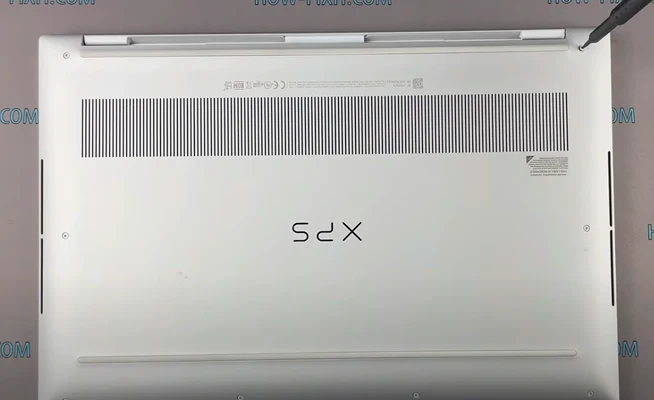
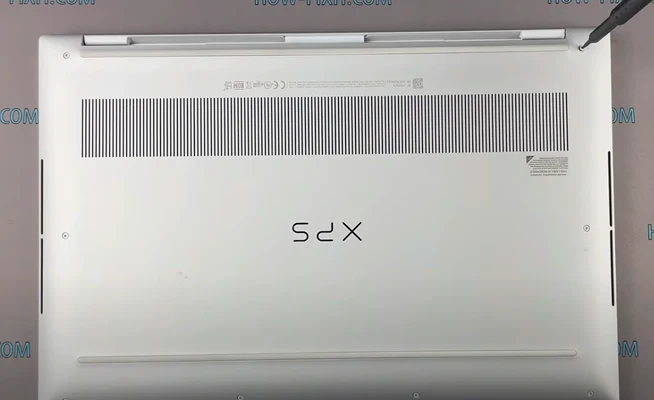
Раскройте корпус
Возьмите пластиковую лопатку и начните аккуратно раскрывать корпус по торцам с использованием лопатки. Рекомендуется использовать пластиковый инструмент, чтобы избежать повреждения корпуса.


Отключите шлейф аккумулятора
Отключите шлейф аккумулятора от материнской платы, чтобы изолировать электрический разряд.


Открутите крепеж аккумулятора
Открутите винты, которые крепят аккумулятор к ноутбуку.


Замените аккумулятор
Проведите замену аккумулятора на новый. Информацию о совместимой батарее (например, номер 69KF2) можно найти для вашего ноутбука Dell XPS 9500.
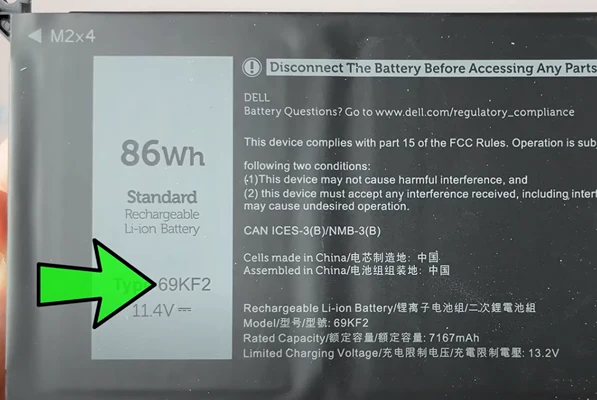
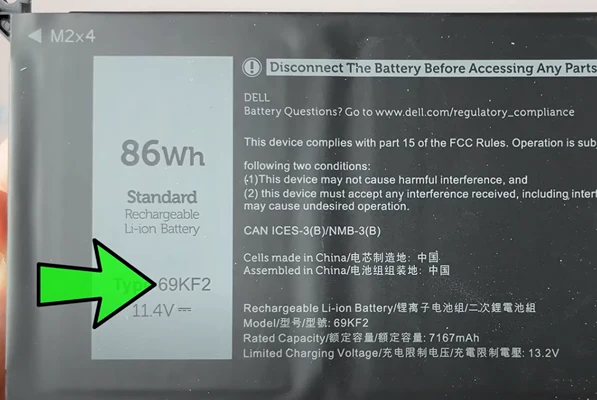
Установите новый аккумулятор
Установите новый аккумулятор в ноутбук.


Подключите шлейф аккумулятора
Подключите шлейф аккумулятора обратно к материнской плате.


Закрепите корпус
Внимательно сложите корпус ноутбука обратно и убедитесь, что он плотно закреплен.


Завершение
Поздравляем! Вы успешно заменили аккумулятор.


Замена аккумулятора Dell XPS 15 9500: Подробная инструкция по ремонту








